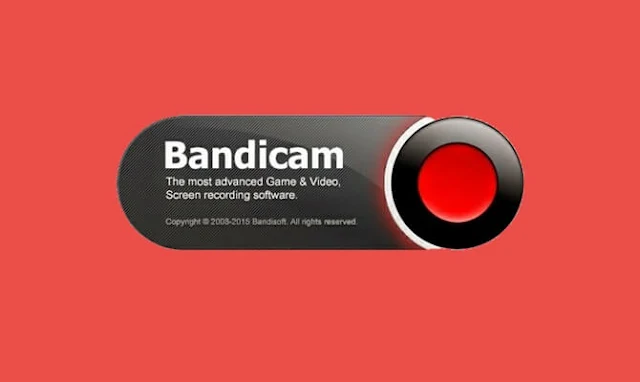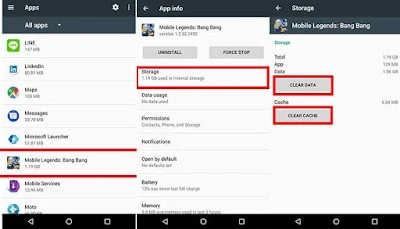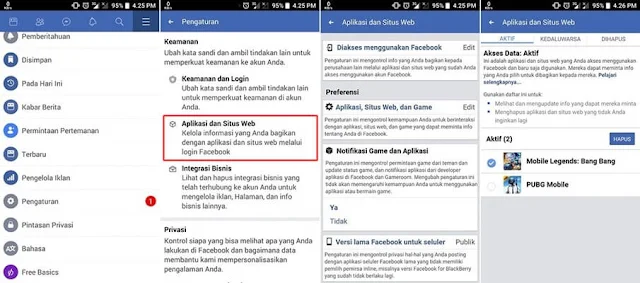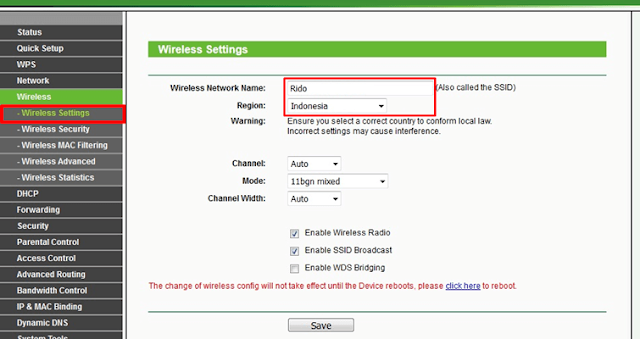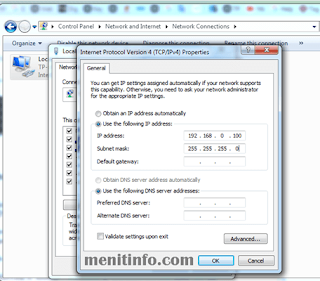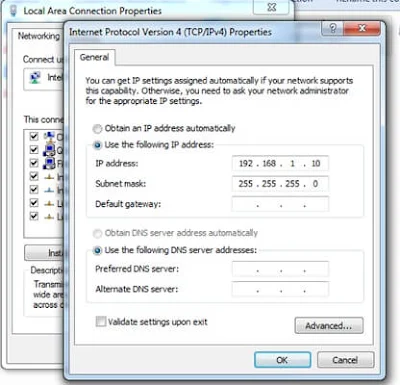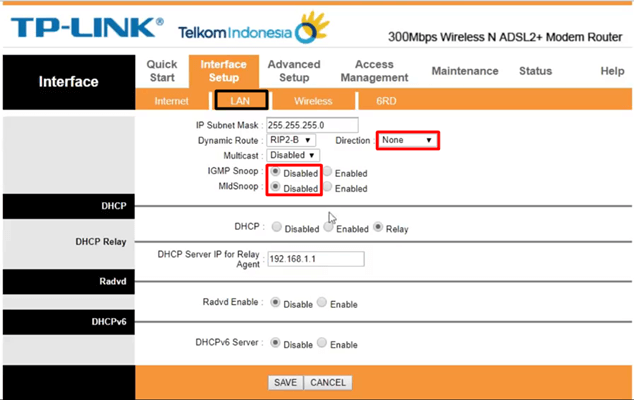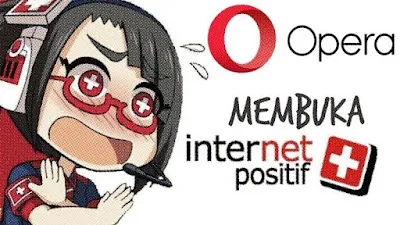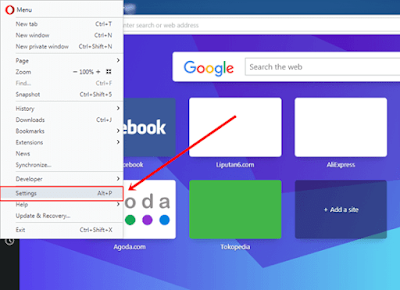Pengen merekam layar menggunakan software Bandicam tapi belum tahu cara setting dan segala macam yang perlu dipersiapkan dari dasar. Makanya kita persiapkan segala hal yang dibutuhkan, terlebih Anda mau bikin tutorial yang memerlukan perekaman layan komputer.
Tidak diragukan lagi dengan aplikasi perekam layar PC yang satu ini dengan beragam fitur didalamnya. Bandicam juga telah masuk dalam pembahasan kita tentang 7 Software untuk Merekam Layar Monitor PC. Nah marilah kita pelajari bareng bagaimana mempersiapkan Bandicam untuk merekam layar komputer supaya hasilnya bagus sekaligus merekam suara kita.
Download Bandicam
Satu hal yang tidak boleh ketinggalan adalah kita harus memiliki software tersebut, kan aneh kalau kita belum memiliki aplikasinya. Cara mendapatkannya sangat mudah kalian yang belum memiliki software Bandicam bisa download terlebih dahulu melalui situs resminya di https://www.bandicam.com/downloads/
Bandicam mendukung Operating system : Windows XP, Vista, 7/8/10/11 (Support for 32/64-bit), khusus yang belum memiliki install segera supaya bisa mengikuti langkah berikutnya.
Setting Tombol Pintasan
Mempermudah suatu pekerjaan menjadi poin penting supaya bisa menghemat waktu, bagi ahli desain grafis sangatlah hafal dengan suatu tombol pintasan. Begitu juga dengan Bandicam juga terdapat tombol keyboard pintasan untuk mempermudah ketika mau Record, Pause dan Stop Record. Supaya menjadi lebih mudah kita perlu setting tombol pintasan terlebih dahulu yang bisa kita sesuaikan dengan keinginan masing masing.
Buka software Bandicam > menu Video > Record kemudian kasih centang pada Record dan Pause Hotkey, setelah itu atur pintasan pada kotak sampingnya sambil menekan tambol Keyboard yang kamu inginkan, misal pake F12 untuk record dan F11 untuk Pause.
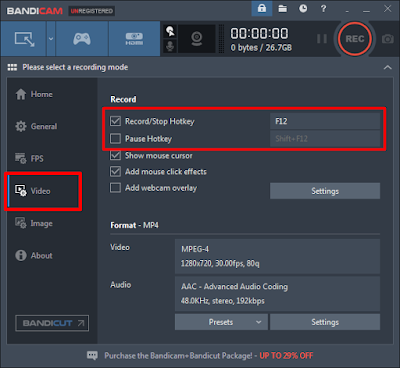 |
| Bandicam v 4.3.0.1479 |
Menampilkan dan Atur Batas Rekaman
Mungkin batas rekaman bandikam setelah kita buka aplikasinya akan segera muncul namun pada beberapa waktu mungkin tidak tampil yang akan membuat kebingunguna penguna khususnya pemula.
Mengatur batas rekaman juga diperlukan ketika kita hanya mau mengambil bagian saja supaya nantinya tidak menambah proses editing video.
Setelah Bandicam tebuka kita akan melihat menu (1) Screen Recording Mode kemudian klik maka batas rekaman yang tadinya tidak ada akan tampil. Kemudian pilih tiga menu (2) Fullscreen, Select area, dan Size select untuk menentukan lebar area rekaman yang kamu inginkan.
Setelah tahap ini sebetulnya kita sudah bisa memulai merekam layar komputer dengan Bandicam, namuan masih ada beberapa pengaturan lagi supaya hasilnya tidak pecah dan juga cara merekam suara Bandicam.
Setting Video Rekaman
Banyak dari mereka yang setelah merekam layar menggunakan Bandicam hasilnya kirang bagus alias pecah, ini yang akhirnya menjadi salah persepsi kalau softwarenya tidak bagus. Padahal kita sendiri belum setting video rekamn dengan kualitas HD yang bisa dilakukan dengan mudah.
Buka menu Video > klik Setting pada format - MP4 video audio
Poin Penting!
- Gunakan format video type MP4
- Size video rekomendasi untuk YouTube gunakan 1280x720 atau 1920x1080 atau ukuran diatasnya jika mau hasil 4K, tapi itu saja sudah cukup dengan kualitas HD.
- Codec H264
- Sementara setting Audio bisa kalian sesuaikan berdasarkan selera.
Setting Perekam Suara
Dalam membuat rekaman layar yang berisi tutorial tentu saja supaya lebih detail membutauhkan petunjuk berupa suara kamu, makanya perlu setting Bandicam supaya ada suaranya. Kadang dibutuhkan juga perangkat tambahan berupa Microphone agar hasil rekaman audio jadi tambah bagus.
Buka menu Video > Settings > cek lish pada kotak Record sound.
Speakers : untuk merekam dalam komputer seperti ketika kamu memutar MP3 bersamaan dengan merekam layar PC maka suara masuk dalam hasil rekaman.
Microphone : suara dihasilkan dari luar perangkat komputer seperti ketika kamu berbicara suaranya akan terekam bersama hasil rekaman layar.
Menu lainnya yang berada disamping Sound
Webcam : untuk mengaktifkan webcam di bandicam
Mouse : untuk menampilkan cursor dan menambah efek mouse
Logo : untuk ngasih logo atau watermak nama channel YouTube misalnya.
Atur Hasil Akhir Rekaman
Secara default hasil video rekaman akan tersimpan pada Disk (C) folder Bandicam tapi kadang akan kesulitan menemukannya, oleh karena itu aturlah sesuai keinginan supaya mudah membukanya.
Dengan cara buka menu General > Output Folder
Sekarang sudah selesai, selamat menggunakan Bandicam untuk merekam layar komputer kalian. Selebihnya untuk zoom bandicam bisa dilakukan melalui pengditan video dengan memanfaatkan fitur (zoom in) zoom out pada software editing yang kamu gunakan.